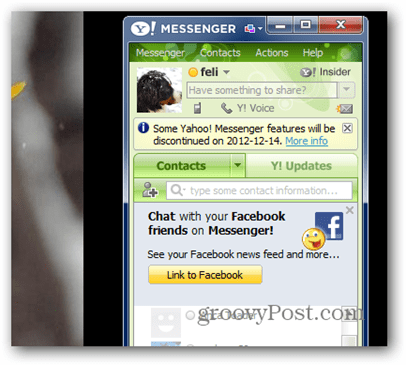Како створити Инстаграм водиче: Корачно постављање: Испитивач друштвених медија
Инстаграм / / November 30, 2020
Питате се како да подесите Инстаграм водиче? Желите да водите збирке садржаја сличних каталогу на Инстаграму?
У овом чланку ћете научити како да креирате Инстаграм водиче и открићете примере које можете да моделирате за промоцију свог пословања помоћу Инстаграм водича.
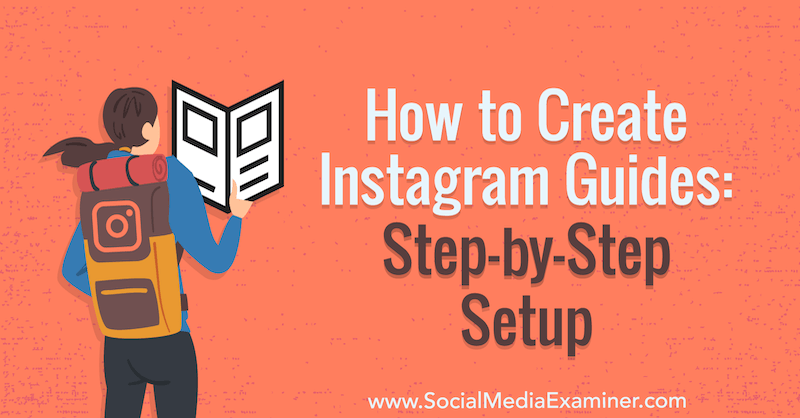
Шта су Инстаграм водичи?
Инстаграм водичи су у почетку представљени средином 2020. године и ограничени су на индустрију здравља и веллнесса. Дизајнирани су као начин стварања појединачних извора око било које одређене теме или производа. Илустрације ради, нутрициониста може да креира водич за „Здраве рецепте за мање од 20 минута“ или било коју другу тему коју обрађује у свом садржају.
Инстаграм је потом објавио водиче за све кориснике у новембру 2020.
Инстаграм водиче описује као „начин да лакше откријете препоруке, савете и други садржај својих омиљених стваралаца, јавних личности, организација и издавачи на Инстаграму “. Поред тога што можете да групишете и сакупљате сопствени Инстаграм садржај, водичи вам омогућавају и да унесете садржај са других рачуни.
У основи, Инстаграм водичи су појединачни албуми или групе садржаја прикупљени у један ресурс. Инстаграм водичи вам омогућавају да мешате образовни садржај, информације о производима, увиде у тим, изглед иза кулиса и још много тога у релевантне категорије. Ово вашој публици олакшава брзо проналажење и преглед тих постова, уместо да се креће кроз сав ваш садржај.
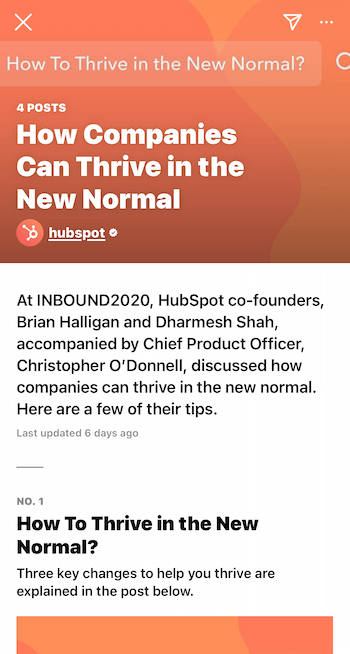
Без обзира да ли сте Б2Ц или Б2Б бренд - или било шта друго по том питању - постоји пуно креативних начина на које можете да користите Инстаграм водиче за прикупљање и груписање садржаја који најбоље служи вашој публици.
# 1: Поставите Инстаграм водич
Ако идеја водича звучи узбудљиво, можете да следите неколико брзих корака да бисте започели стварање сопствених.
На свом Инстаграм профилу додирните икону + у горњем десном углу и одаберите Водич у искачућем менију Креирај ново.
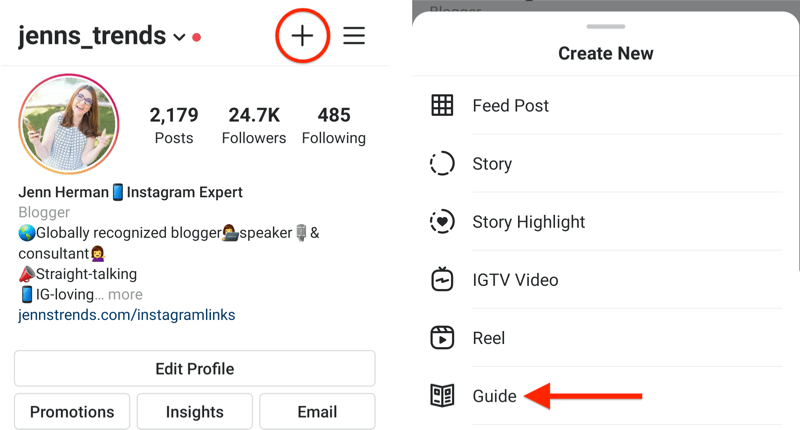
Ако додирнете знак +, али немате могућност да додате водич, идите на било који профил који је већ има постављен водич (на пример, можете посетити @јеннс_трендс на Инстаграму) и отворити један од њихових водичи. Померите се до дна водича и видећете опцију за стварање сопственог водича који је тамо наведен.
# 2: Додајте садржај у Инстаграм водич
Затим одаберите тип Инстаграм водича који желите да креирате и изаберите свој садржај.
Можете да изаберете између три опције за водиче: Места, Производи или Објаве.
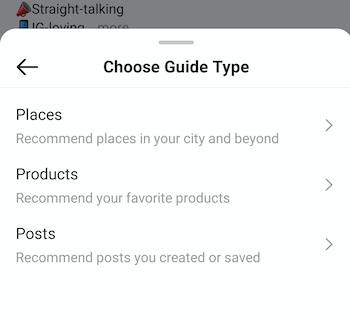
Имајте на уму да водичи бирају садржај само из постова фида, а не из Инстаграм прича. Ако их има Инстаграм колутови или ИГТВ постови су подељени у фиду, они могу бити укључени у водиче.
У било којој од опција водича у наставку, када бирате постове, додирните сличице постова које желите да додате. У углу ће се појавити број који сте изабрали у низу. Постови ће бити отпремљени овим редоследом, са првим постом на врху водича. Ако желите свој садржај хронолошким редоследом на основу датума када је садржај створен, прво одаберите најстарији садржај.
Водич за места
Ако изаберете опцију Места, можете да одаберете локацију која је наведена на Инстаграму. Изаберите ту локацију (или место) и отпремите до пет постова из садржаја који се односи на ту локацију.
Имајте на уму да ће Инстаграм привући сав јавни садржај означен том локацијом, а не само ваш садржај на тој локацији. Ако имате локално предузеће са физичком локацијом (попут ресторана или малопродаје), ово би могао бити сјајан начин да истакнете кориснички генерисани садржај (УГЦ) на Инстаграму која приказује локацију вашег предузећа.
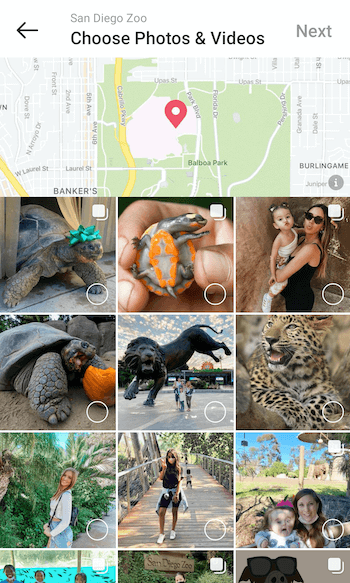
Водич за производе
Опција Производи вам омогућава да повлачите постове на Инстаграму који се односе на један производ. Након што одаберете Производи као врсту водича, тада морате да изаберете један од Инстаграм Схоп. Продавнице рачуна које пратите прво ће се попунити и можете да се крећете кроз њих или да тражите продавницу одређеног налога.
Након што одаберете продавницу, одаберите производ који желите да представите, а затим изаберите постове повезане са тим производом. Можете да прикажете само један производ по водичу.
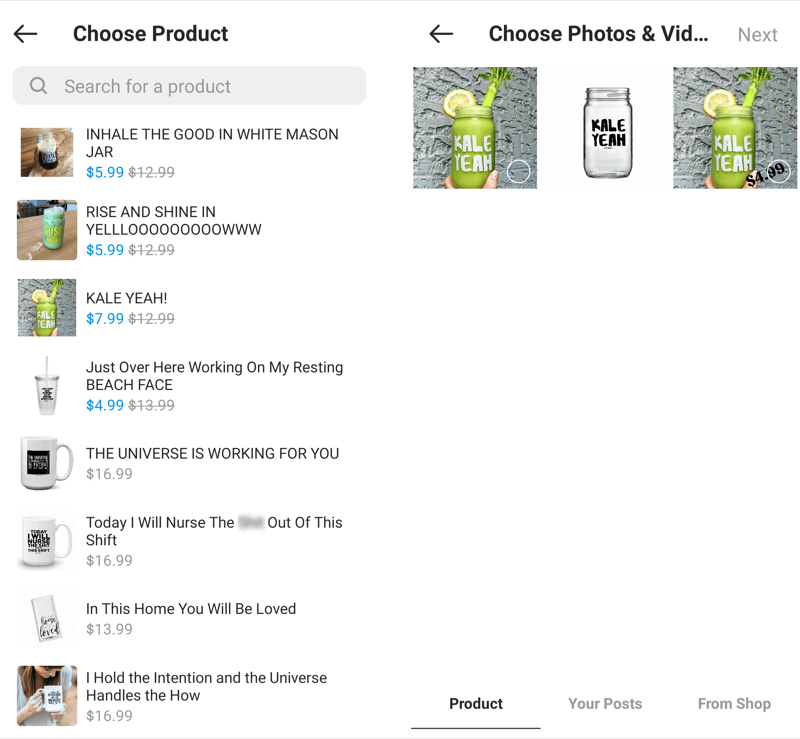
Постс Гуиде
Ако изаберете опцију Постови, можете бирати између постова на сопственом Инстаграм профилу или сачуваних постова других налога. Изаберите постове које желите да укључите на картицама „Ваше поруке“ или „Сачувано“.
Ако желите да делите садржај других људи у свом Инстаграм водичу, прво ћете морати да сачувате њихов садржај (помоћу иконе обележивача да бисте их додали у свој Инстаграм је сачувао садржај). Можете одабрати до 30 постова за дељење у једном водичу.
Укључите Гоогле аналитику у ваш посао

Да ли сте икада помислили: „Мора постојати бољи начин“ када је реч о праћењу ваших маркетиншких активности? Да ли сте принуђени да доносите одлуке на основу ограничених података? Уз одговарајући тренинг можете да користите Гоогле аналитику за измерите са сигурношћу све своје маркетиншке напоре. Зауставит ћете цурење трошкова оглашавања, оправдати маркетиншку потрошњу, стећи самопоуздање потребно за доношење бољих маркетиншких одлука и знати шта функционише на сваком кораку купчевог путовања. Нека вам водећи светски аналитичар про покаже пут. Погледајте наш нови курс Гоогле Аналитицс фор Маркетерс од својих пријатеља у Социал Медиа Екаминер.
САЗНАЈТЕ ВИШЕ - ПРОДАЈА СЕ ЗАВРШАВА 1. ДЕЦЕМБРА!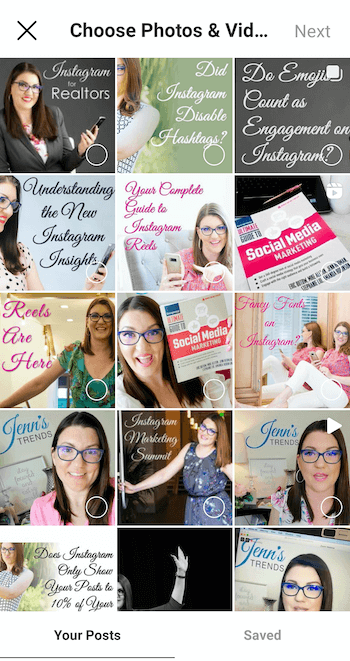
# 3: Форматирајте Инстаграм водич
Након што одаберете садржај за водич и додирнете Даље, доћи ћете на страницу форматирања да бисте поставили детаље за водич.
ти мора додајте наслов за сваки водич за Инстаграм. Ако то не учините, добићете грешку када покушате да пређете на следећи корак. Препоручујем коришћење јасних, сажетих наслова. Можете да додате опис у одељку „О чему говори овај водич?“ одељак ако желите више детаља и контекста изван наслова.
Такође имате могућност да промените насловну фотографију водича, што ћете вероватно желети. Већина постова у Инстаграму форматирана је у квадратни формат 1: 1, али насловница водича је портрета величине 3: 4, што у складу с тим урезује вашу слику.
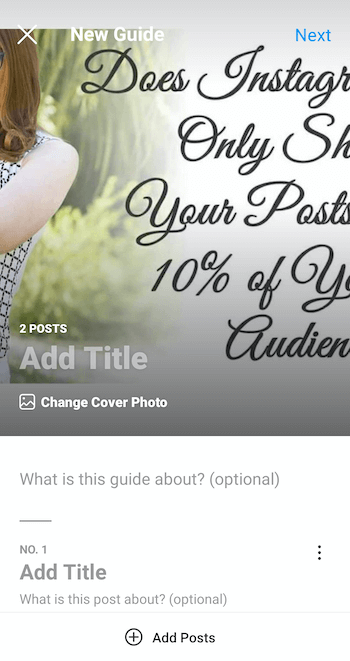
Имајте на уму да не можете да повучете за премештање насловне слике. Уместо тога, можете додирнути Цханге Цовер Пхото и одабрати било коју фотографију из фида. Не брините - то неће променити постове у вашем водичу, већ само слику на насловници. Такође не можете да отпремите прилагођену слику за насловну фотографију; морате одабрати један из фида или сачуваних постова.
Даље, сваком посту у водичу морате доделити наслов. Водич неће уносити натписе или информације из оригиналног поста, тако да морате да укуцате наслов и било који опционални опис за тај пост.
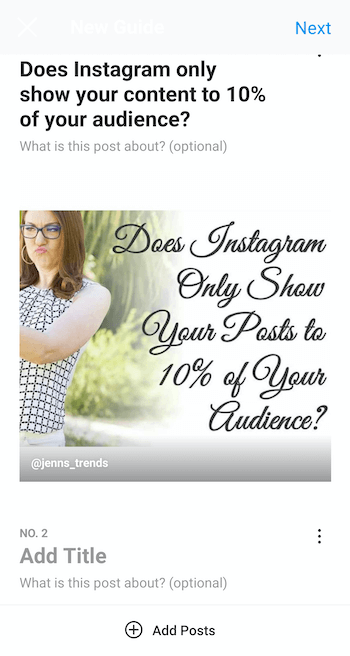
Ако у овом тренутку желите да додате још постова у водич, додирните опцију + Додај објаве на дну странице за форматирање.
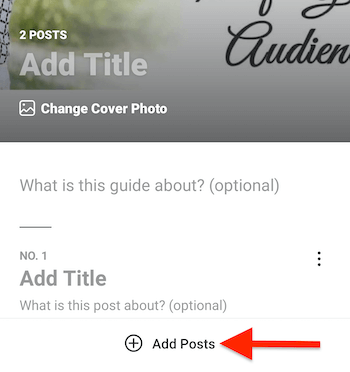
Ако желите да преуредите или избришете постове у свом Инстаграм водичу, додирните икону са три тачке у горњем десном углу појединачног водича. Изаберите Уклони из водича да бисте уклонили тај појединачни пост. Или додирните Реордер Постс да бисте прешли на следећи екран где можете превући и преуредити било који пост у редослед по вашем избору.
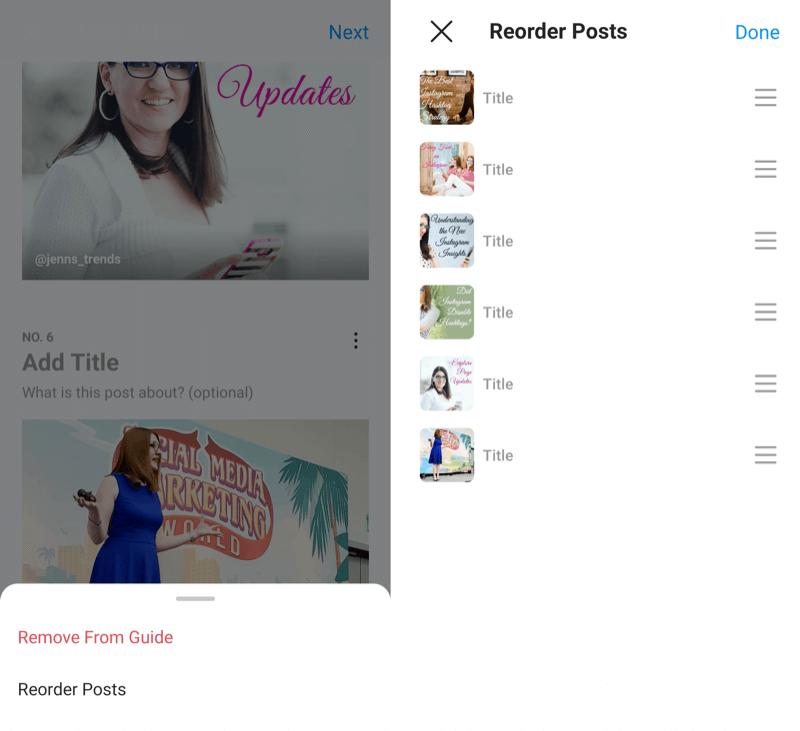
Када форматирате свој водич за Инстаграм и његове постове, тапните на Нект у горњем десном углу екрана да бисте прешли на следећи корак.
# 4: Објавите Инстаграм водич
На екрану Дељење можете прегледати Водич тако што ћете додирнути Преглед испод слике насловнице. Ако сте спремни да га објавите, додирните Дели. Такође, додирните Сачувај као радну верзију да бисте се вратили и завршили са уређивањем касније.
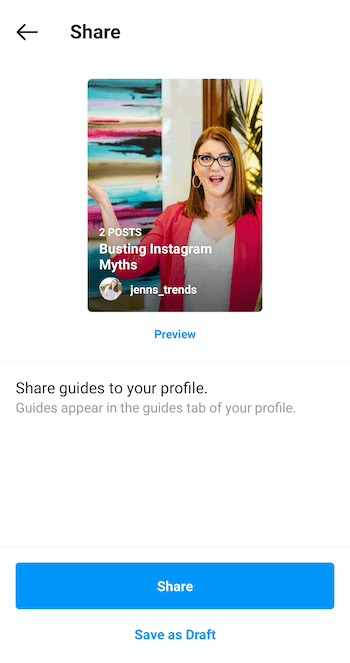
Једном када додирнете Дели (или Сачувај као радну верзију) у свом првом Инстаграм водичу, икона Водич - која изгледа попут новина - појавиће се на вашем профилу. Једном када ваш водич буде објављен, други ће га моћи прегледати и делити.
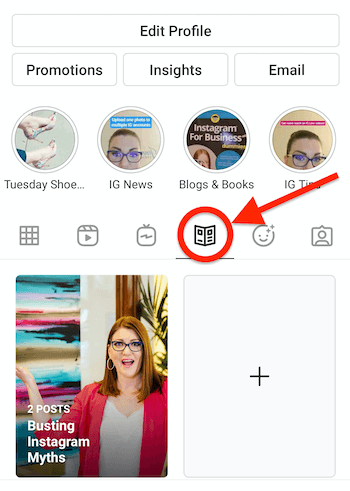
# 5: Делите и промовишите Инстаграм водич
Да, ваш водич за Инстаграм се може делити! Можете га делити са својим Причама или путем директна порука (ДМ) на Инстаграму. Свако ко погледа вашег водича такође може да га дели.
Да бисте делили водич (свој или нечији други), додирните икону Дели (икона папирног авиона) у горњем десном углу. У искачућем менију ћете имати могућност да га делите са својом причом или да га пошаљете путем ДМ-а. Као и било којој поруци, ако је делите путем ДМ-а, уз дељење можете да додате поруку да бисте објаснили зашто је делите са том особом или групом.
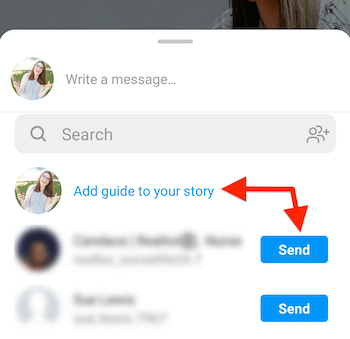
Можда ћете желети да промовишете свој нови водич тако што ћете га делити са својим Инстаграм Сториес да бисте обавестили људе шта је у водичу и подстакните их да га потраже за савете, ресурсе, информације, детаље и ускоро. Обавестите људе да им информације могу приступити.
Закључак
Без обзира да ли креирате Инстаграм водиче као каталоге својих производа, приказујете локацију свог предузећа путем УГЦ-а или пружате савете и образовне објаве за вашу публику, постоји толико креативних начина на које можете да користите водиче како бисте користили и себи и својим следбеницима Инстаграм.
Шта мислиш? Да ли сте већ креирали неки водич за Инстаграм? Да ли ћете пробати након што ово прочитате? Поделите своје мисли или савете у коментарима испод.
Још чланака о маркетингу на Инстаграму:
- Научите како да додирнете скривене филтере на Инстаграму.
- Сазнајте како да користите Инстаграм означавање за већу изложеност.
- Откријте функције у апликацијама које вам омогућавају да поново делите постове са Инстаграм феедова, приче, ИГТВ и колутове.